Word是一款比较常用的办公软件。Word提供了丰富的文档编辑功能,包括文本输入、格式调整、表格制作、图表插入等。在使用word编辑文档时,很容易忽略一些细节问题,使得整个页面看起来不太美观,比如word页眉上多余的横线。为了使页面看起来更加的精美,想要把页眉的横线去掉,却不知道应该怎么操作。那么word页眉横线怎么去掉呢?接下来我们一起学习一下word页眉横线去掉的实用操作。
word页眉横线怎么去掉,word页眉横线去掉的方法
具体步骤如下:
1、双击页眉处,然后点击“开始”。

2、选中页眉中的文字,找到“段落”里面的这个选项。
3、点击“▼”,找到并点击“无框线”。
4、然后就可以发现页眉下面的横线不见了。
word页眉横线去掉的方法非常实用,好的文档不仅内容丰富多彩,细节上也需要把握好。像word页眉横线怎么去掉的方法虽然很简单,但是也是比较容易忽略的重要功能,养成把细节处理好的习惯,对于我们来说非常重要。


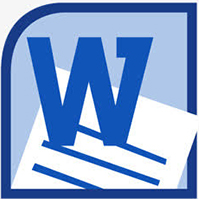
 超凡先锋
超凡先锋 途游五子棋
途游五子棋 超级玛丽
超级玛丽 口袋妖怪绿宝石
口袋妖怪绿宝石 地牢求生
地牢求生 原神
原神 凹凸世界
凹凸世界 热血江湖
热血江湖 王牌战争
王牌战争 荒岛求生
荒岛求生 植物大战僵尸无尽版
植物大战僵尸无尽版 第五人格
第五人格 香肠派对
香肠派对 问道2手游
问道2手游




























